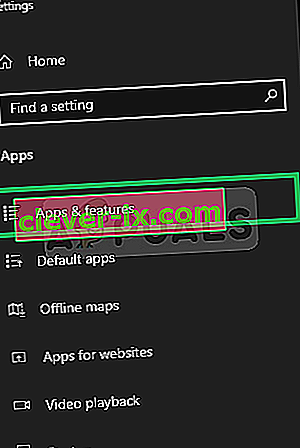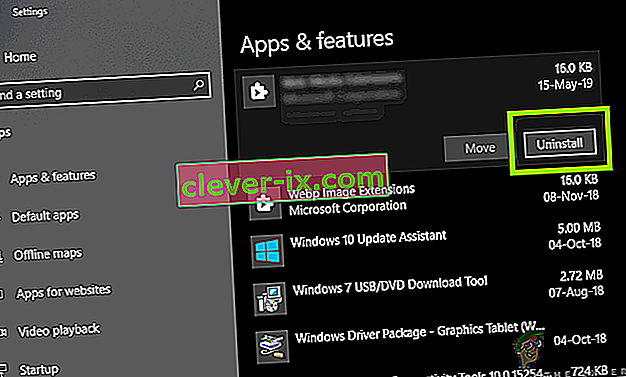Molti utenti di Windows (7, 8 e 10) hanno segnalato di aver riscontrato un problema in cui ricevono un messaggio di errore che indica " COM Surrogate ha smesso di funzionare " durante la navigazione nelle cartelle contenenti file video o multimediali. Secondo quanto riferito, alcuni utenti hanno ricevuto questo errore durante il tentativo di stampa. COM Surrogate è il processo host eseguibile ( dllhost.exe ) che viene eseguito in background mentre navighi tra file e cartelle. A causa di questo processo, sei in grado di visualizzare le miniature e quando questo processo si arresta in modo anomalo, viene visualizzato l'errore sullo schermo. Ciò può anche essere causato da codec corrotti necessari per visualizzare il supporto. In questa guida, abbiamo elencato alcuni passaggi che si spera risolveranno il problema.
Ripara i file di sistema danneggiati
Scarica ed esegui Restoro per cercare file corrotti da qui , se i file risultano corrotti e mancanti, riparali e quindi controlla se risolve il problema, in caso contrario procedi con le soluzioni elencate di seguito.
Metodo 1: rollback al driver della scheda video precedente
Per fare questo, tenere premuto il tasto Windows e premere R . Nella finestra di dialogo Esegui, digita hdwwiz.cpl e fai clic su OK . Scorri fino alla sezione Schede video in Gestione dispositivi. Fare clic destro su di esso e selezionare Proprietà. Fare clic su Ripristina driver e procedere con le istruzioni sullo schermo. In alcuni casi, questa opzione è disattivata, in tal caso provare i metodi seguenti.

Metodo 2: aggiungi dllhost.exe all'eccezione DEP
- Vai a Start > Pannello di controllo > Sistema > Impostazioni di sistema avanzate > Impostazioni prestazioni > Prevenzione esecuzione dati.
- Seleziona " Attiva DEP per tutti i programmi e servizi tranne quelli che seleziono:"
- Fare clic su " Aggiungi " e accedere a C: \ Windows \ System32 \ dllhost.exe su una macchina Windows a 32 bit e su una macchina a 64 bit, aggiungere C: \ Windows \ SysWOW64 \ dllhost.exe
- Dopo aver aggiunto dllhost.exe all'elenco delle eccezioni, applicare le modifiche o fare clic su OK

Metodo 3: registrare nuovamente le DLL
Eseguire i seguenti comandi in un prompt dei comandi con escalation. Fare clic su Start, digitare cmd ; Fare clic con il pulsante destro del mouse sul programma " cmd " dai risultati della ricerca e selezionare Esegui come amministratore .

Nella finestra del prompt dei comandi , digita i seguenti comandi e premi il tasto Invio uno per uno:
regsvr32 vbscript.dll regsvr32 jscript.dll

Metodo 4: verifica errori del disco
Se questo errore si verifica quando si aprono file salvati in un particolare DRIVE diverso da C: \, è necessario controllare che l'unità non presenti errori, altrimenti se non ci sono unità aggiuntive, è necessario controllare C: \.
Tenere premuto il tasto Windows e premere E . Su Windows 7 / Vista : vedrai le unità elencate. Su Windows 8/10, scegli Questo PC dal riquadro di sinistra per visualizzare le unità. Fare clic con il pulsante destro del mouse sull'unità disco rigido selezionata che si desidera controllare e quindi selezionare " Proprietà" .

Fare clic sulla scheda Strumenti in alto, quindi fare clic su Controlla ora in Controllo errori.

Controlla sia le Opzioni che il Fare clic su Start .
Metodo 5: aggiorna i codec
Un altro metodo manuale per risolvere questo errore è aggiornare tutti i Codec di Windows (7, 8 o 10) alle loro ultime versioni aggiornate. Puoi scaricare e installare il tuo ultimo Windows Codec Pack da qui:
Pacchetto codec per Windows 7: //www.windows7codecs.com/
Pacchetto codec Windows 8 e 10: //www.windows8codecs.com/
Metodo 6: reimposta Internet Explorer
Il problema può anche essere causato da file memorizzati nella cache, che erano danneggiati. In questo caso, sarebbe meglio reimpostare IE. Per fare questo, tenere premuto il tasto Windows e premere R . Nella finestra di dialogo Esegui, digita inetcpl.cpl e fai clic su OK. Vai alla scheda Avanzate e scegli Ripristina. Metti un segno di spunta su Elimina impostazioni personali e premi di nuovo il pulsante di ripristino. Una volta fatto, riavvia il PC e prova.
Metodo 7: disinstallare EaseUS Data Recovery
In alcuni casi, è stato segnalato che l'applicazione EaseUS Data Recovery stava causando problemi con il processo COM Surrogate interferendo con alcuni dei suoi elementi importanti. Pertanto, si consiglia di disinstallarlo e verificare se il problema persiste. Per fare ciò:
- Premere contemporaneamente i tasti " Windows " + " I " per aprire le impostazioni.
- Fare clic su " App " e selezionare " App e funzionalità " dal riquadro di sinistra .
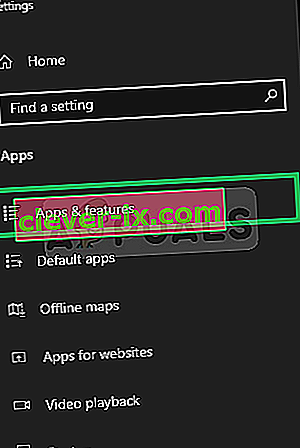
- Scorri verso il basso e fai clic sull'opzione " EaseUS Data Recovery " e seleziona " Disinstalla ".
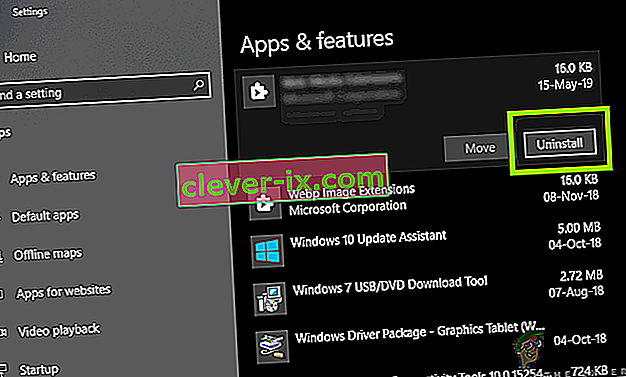
- Seguire le su - schermo istruzioni per completamente disinstallare dal computer.
- Controlla se il problema persiste.
Metodo 8: esecuzione di un avvio pulito
In alcuni casi, l'esecuzione di un avvio pulito può aggirare questo problema perché in uno stato di avvio pulito è impedito l'avvio delle applicazioni di terze parti. Pertanto, controlla se questo errore si verifica durante l'avvio pulito e in caso contrario significa che l'app di terze parti lo sta causando. Prova ad abilitare le app una per una e vedi quale causa l'errore. Inoltre, puoi scegliere di disinstallare questa app o verificare eventuali soluzioni alternative che risolvano l'errore.
Nota: inoltre, prova a disabilitare l'anteprima delle miniature e controlla se questo risolve il problema per te.